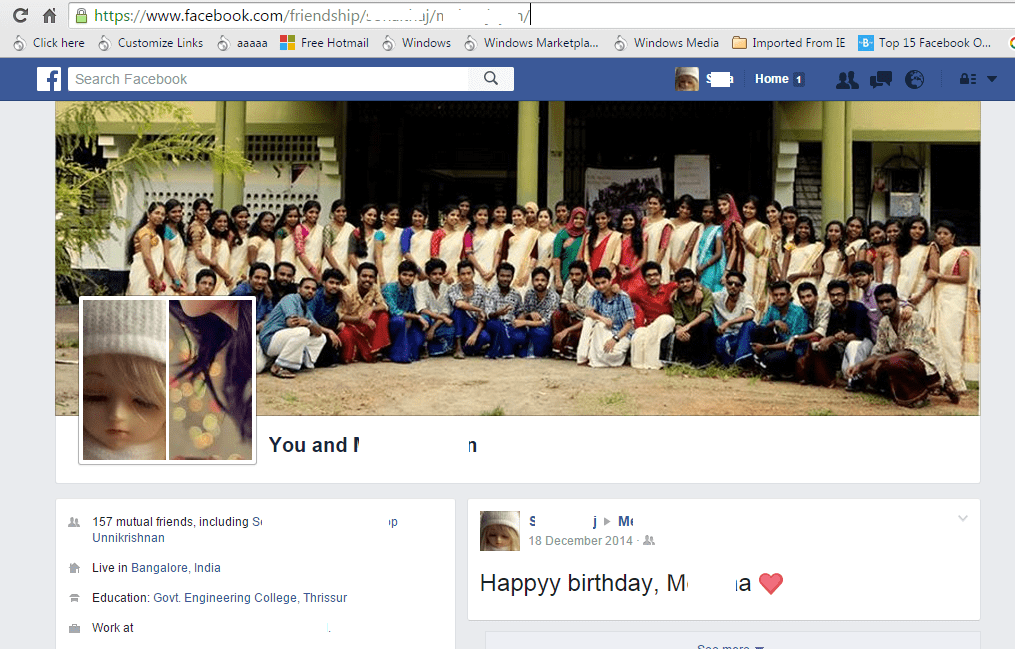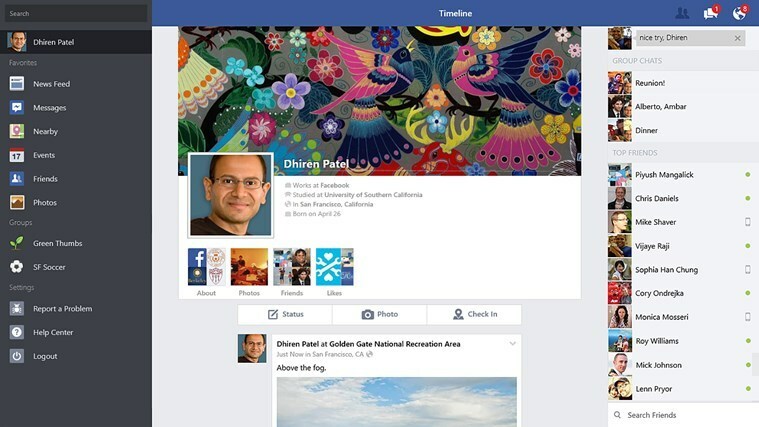Од стране ТецхиеВритер
Како уредити поставке огласа на Фацебоок-у: - Уморан од гледања нежељених огласа Фејсбук све време? Зашто пролазити кроз све муке када лако можете да поставите своје поставке огласа са неколико кликова? Погледајте само оне огласе које желите да видите и блокирајте све оне које не желите да видите; да, тако једноставно! Зашто не следите кораке у наставку да бисте ефикасно поставили свој Фејсбук преференције огласа?
КОРАК 1
- Кликните на закључати икона која се налази у горњем десном углу вашег Фејсбук да бисте пронашли и кликните на Подешавања опција.
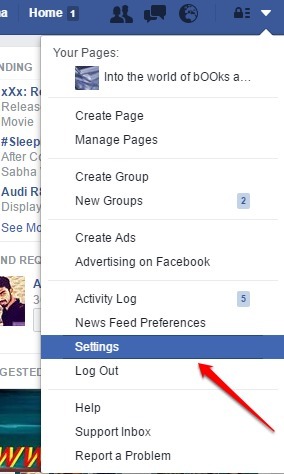
КОРАК 2
- Када Подешавања страница се отвори, пронађите картицу Огласи са левог окна прозора. У десном окну кликните на Уредити веза која одговара опцији Огласи засновани на мојим жељама.
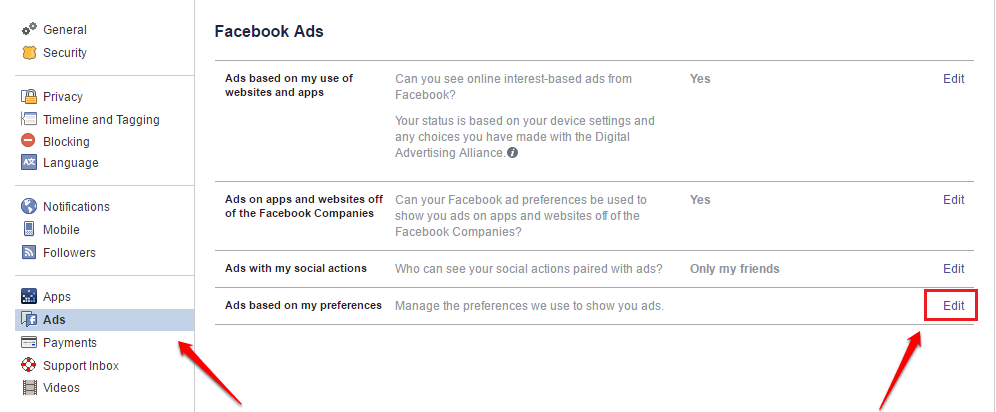
КОРАК 3
- Као следеће, кликните на плаво дугме са именом Посетите Поставке огласа.
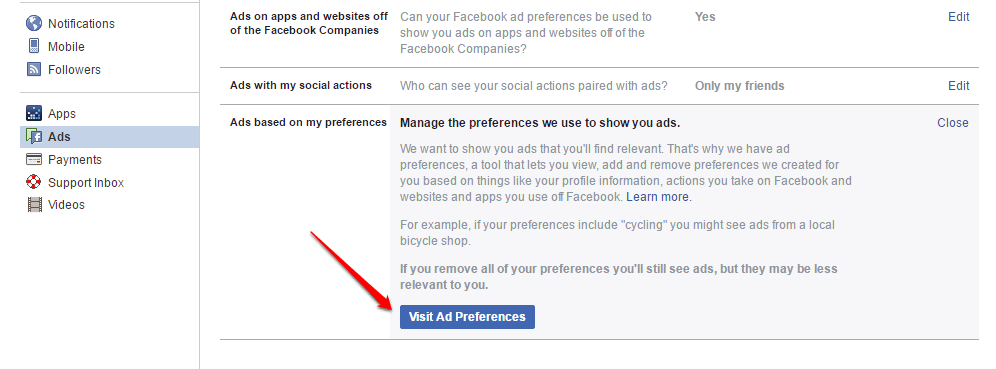
КОРАК 4
- На овој страници можете да видите све своје поставке огласа на категоризован начин. Ове поставке огласа генерише Фејсбук на основу страница које су вам се свиделе и огласа које сте раније кликнули.

КОРАК 5
- Ако желите да избришете жељену поставку огласа, такву Фејсбук више вас неће замарати том врстом огласа, само кликните на категорију огласа и кликните на Крст дугме повезано са тим подешавањем огласа.

КОРАК 6
- Рецимо сада да желите да додате жељене поставке огласа. Постоји брз начин и за то. Пронађи Додајте преференцу област текста као што је приказано на доленаведеном снимку екрана.
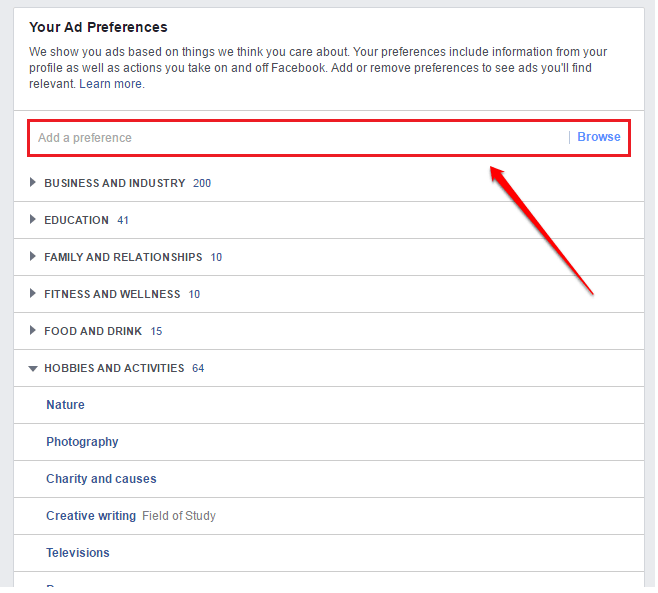
КОРАК 7
- Почните да куцате на жељеном подручју и када вам се прикажу резултати, једноставно кликните на онај који вас занима.

КОРАК 8
- Ваше поставке огласа аутоматски ће бити категорисане и додате на листу преференци за огласе.

Надам се да вам је чланак био користан. Ако сумњате у било који од корака, слободно оставите коментаре, радо ћемо вам помоћи. Пратите још трикова, савета и хакова.